图片文字排版加滑动技巧(滑动样式方法)
胖友们大家好呀,我是三儿,有胖友问三儿:“为什么搜滑动样式只有图片滑动和文字滑动,难道图片加文字排版后就不能滑动了吗?”
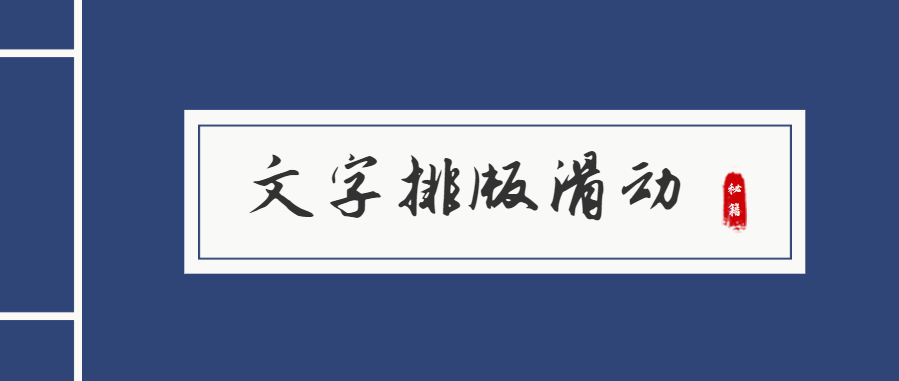
才不是,图文也可以左右滑动!就像下面这种👇

滑动的每一屏,都是文字加图片,还能是多图,还有样式!
这其实就是利用我们的『滑动布局』做出来的,具体怎么操作,往下看今天的超级干货教程吧!
一、如何更换内容?
135编辑器对SVG样式做了更新,在专业版中特意添加了『动画』按钮,胖友们可以在『动画』设置中对SVG样式进行修改。
1.点击右侧『更多功能』,在弹出的菜单中点击『换专业版』,将编辑器切换为专业版模式。

2.点击『样式』-『布局』-『基础布局』,找到滑动布局样式。

3.点击选中样式(在样式周围出现虚线框时,才算选中哦!),在弹出的菜单栏中,点击滑动布局下的『编辑』按钮,进入动画设置界面。

4.进入到滑动布局详情页,双击编辑区,进入到熟悉的135编辑器主页面,编辑滑动第一屏需要展示的内容,编辑完后,点击『完成编辑』。

5.点击『+』号继续添加滑动的第二屏展示内容,编辑方法同第一屏一样。如果不想要某一屏内容,直接点击删除按钮即可。

注意:位置越靠上的内容,越优先显示。
6.编辑好后,点击右上角的『完成』即可。

7.设置完所有内容以后,点击右侧菜单栏中的『手机预览』进行测试,查看效果。

注意事项:

这里需要注意的是,因为微信后台限制,所以排版完成后的推文需要使用保存同步功能,如果使用复制粘贴会导致样式失效!
![]()
好啦,今天的教程就到这里
胖友们学会了吗?
学会了就赶快安排上吧
没学会的也可以直接来135定制svg
👇
扫码咨询
SVG定制 | 企业全年规划

最后,看在三儿分享干货的份上
点个在看呗~
如果你还有关于其它样式的疑问
也可以留言告诉三儿
三儿全方位解答
·END·
文章排版由135编辑器提供技术支持
■ ■ ■ ■
立即登录

















